win10系统下如何设置别人不能装软件
发布时间:2017-09-11 16:12:00 浏览数: 小编:jiwei
win10系统下如何设置别人不能装软件?自己的电脑我们都会规划的很好,要装什么软件,哪个盘要干嘛.但是有时候不可避免的我们需要将自己的电脑给别人用,或者给小朋友玩。但是当电脑再回到我们手里我们可能会傻眼,电脑被装上了各种各样的垃圾软件。真是不忍直视,那有什么方法可以避免这种情况呢?下面就由系统族小编为大家介绍!

1.同时按下Win+R打开运行,在运行中输入gpedit.msc,打开组策略;
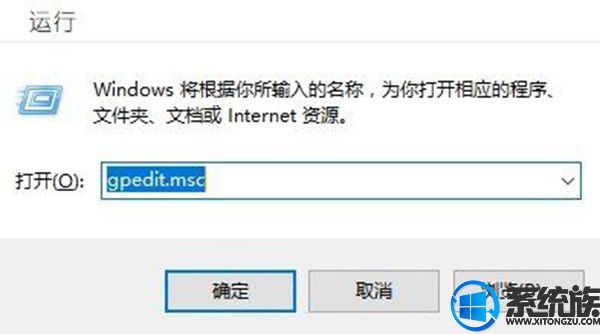
2.依次打开计算机配置->Windows设置->安全设置->本地策略->安全选项->用户帐户控制:管理审批模式下管理员的提升提示行为->修改成“提示凭据”
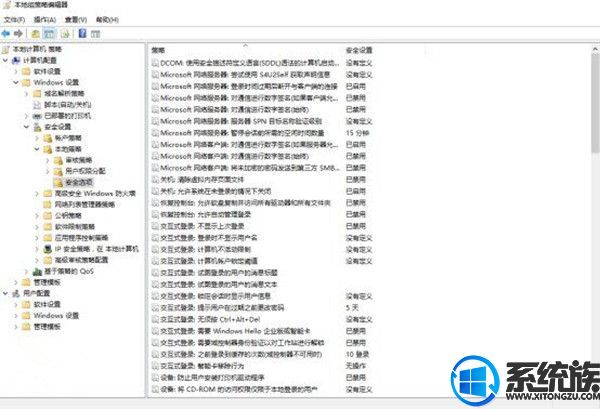
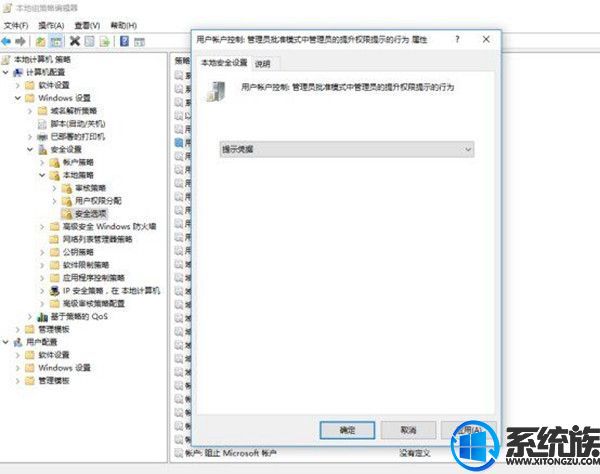
设置系统密码…这个就不用我说了吧,以后安装应用文件都需要输入密码了。
还有一种方法(仅针对那些技术员熊孩纸):
1.打开管理(Win+R命令compmgmt.msc);
2.在计算机管理中选择使用“服务和应用程序”中的“服务”项;
3.在界面中间的“服务”程序中找到“Windows Installer”项,右键呼出菜单;
4.选择“属性”,点击禁用,
5.如果熊孩纸太顽强还可以在策略组中禁用Windows Installer。
以上就是win10系统下如何设置别人不能装软件的详细方法了,有此需求的朋友可以参照小编的方法进行操作,更多关于win10系统技巧,请大家关注系统族!



















